Řekněme, že jste pořídili sérii fotografií, které je třeba zpracovat. V Adobe Photoshopu můžete zlepšit kvalitu obrazu. Pokud potřebujete použít stejné metody retuše na sérii fotografií, můžete tento proces zaznamenat.
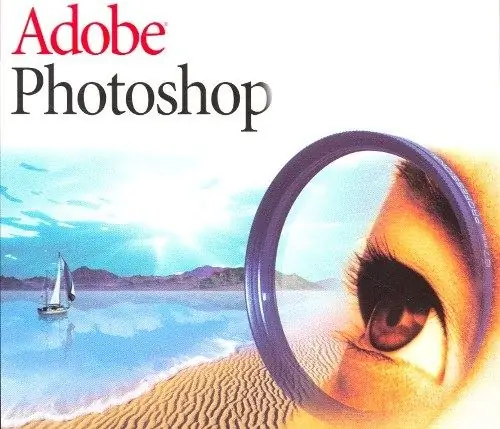
Nezbytné
program Adobe Photoshop
Instrukce
Krok 1
Pořiďte několik fotografií připravených ke zpracování. Pokud je potřebujete upravit pomocí stejného typu příkazů, otevřete fotografii v Adobe Photoshopu a přejděte do nabídky Akce. Například obrázky jsou příliš tmavé, takže je třeba přidat jas. Možná vkládáte více portrétů do jednoho rámečku nebo používáte stejné retušovací nástroje: akce můžete použít pro všechny stejné akce.
Krok 2
Název tohoto nástroje je přeložen jako „akce“, jeho funkce je obdobou hlasového záznamníku. Zaznamenávají se všechny fáze zpracování a zaznamenané lze přehrát a použít na další fotografie. Nyní, než začnete vytvářet, zapněte nahrávání.
Krok 3
Vytvořte nový záznam kliknutím na ikonu v dolní části panelu nástrojů - je to druhý z pravé strany v dolní části okna programu. Zapněte funkci a začněte zpracovávat fotografii.
Krok 4
Vyberte kartu Obrázek, poté řádek Úpravy a přejděte do nabídky Jas | Kontrast.
Krok 5
Nastavte hodnotu jasu a sledujte změny v obrazu. K tomu můžete použít funkci Previev. Je-li dosaženo požadovaného výsledku, lze záznam zastavit.
Krok 6
Zpracujte sérii tmavých fotografií. Musíte pouze otevřít každou fotografii v Adobe Photoshopu, vybrat dříve vytvořenou položku a kliknout na „Přehrát“(Přehrát).
Krok 7
Nabídka Akce je záznamem řady provedených operací. Je to obzvláště užitečné, když potřebujete použít mnoho stejných editačních příkazů. Připravte fotografie pro tisk pomocí Akce. Akce lze použít na jeden nebo více souborů. Pomocí této nabídky můžete výrazně zkrátit dobu zpracování.
Krok 8
Na internetu jsou hotové akce. Můžete si je stáhnout a použít podle svého uvážení. Je to také druh lekcí designu. Chcete-li fotografovat profesionálně, akce vám věci výrazně usnadní. Stisknutím alt="Obrázek" + F9 nainstalujete soubor akce do Photoshopu. Otevře se okno, v jehož nabídce vyberte položku Načíst akce. Zadejte cestu ke staženému souboru - objeví se v okně programu.






